進階郵件管理功能
以下各節將說明可協助您管理郵件的各項進階功能。
檢視相關的郵件
您可以顯示相關的郵件。所謂的相關郵件,是指由某一主旨的第一封郵件以及所有回覆該郵件所組成的一組電子郵件。當您傳送郵件並收到回覆郵件後,就建立了相關郵件。當您以相關郵件顯示郵件時,可以依照時間順序檢視特定主旨的郵件。 利用這種方式,您可以按照時間順序查看電子郵件的內文。
如果要顯示相關郵件,請選擇 [檢視] -> [相關郵件清單]。
將郵件標示為已閱讀或未閱讀
收到郵件時,郵件是標示成未閱讀。在郵件清單中,郵件標頭資訊是以粗體顯示,而郵件圖示上則會顯示一個密封的信封。當您開啟郵件或在預覽窗格中顯示郵件後,郵件便會自動標示為已閱讀。郵件標頭資訊會以標準文字顯示,而郵件圖示上則會顯示一個開啟的信封。
您可以將已閱讀的郵件標示成未閱讀的郵件,也可以將未閱讀的郵件標示成已閱讀的郵件。
如果要將郵件標示為未閱讀,請選取郵件清單上的郵件。然後選擇 [編輯] -> [標示成未閱讀] 。
如果要將郵件標示成已閱讀,請選取郵件清單上的郵件。選擇 [編輯] -> [標示為已閱讀]。
如果要將資料夾中所有的郵件標示成已閱讀,請選取資料夾窗格中的資料夾。 選擇 [編輯] -> [全部標示成已閱讀]。
將郵件標示成重要
您可以將收到的郵件標示成重要,以便在郵件清單上明顯標示為重要郵件。當您將郵件標示成重要後,郵件標頭資訊的色彩便會改變,在重要欄上也會出現一個驚嘆號圖示。
如果要將郵件標示成重要,請選取郵件清單上的郵件。選擇 [編輯] -> [標示成重要]。
如果要將郵件標示成一般,請選取郵件清單上的郵件。選擇 [編輯] -> [標示成不重要]。
將郵件標幟設為追蹤
您可以在收件匣的郵件上加入一個追蹤標幟。標幟可以指定郵件的追蹤動作,以及這個指定動作的到期日和到期時間。使用標幟可以提醒您,要追蹤郵件相關的事項。
標幟會顯示在郵件的頂端。下列圖例顯示的,便是郵件中的追蹤標幟:
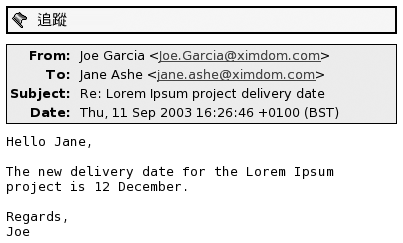
當與標幟相關的動作完成後,您可以將標幟狀態設為已完成。您也可以清除郵件上的標幟。
您可以在郵件清單中,顯示下列和標幟相關的欄位:
-
標幟狀態
-
追蹤標幟
-
期限為
如需詳細資訊,請參閱自訂檢視。
將郵件加上標幟
執行下列步驟:
-
選取郵件清單中要加上標幟的郵件。
-
選擇 [動作] -> [追蹤]。
-
在要追蹤的標幟對話方塊中,輸入標幟的詳細資料。下列表格說明的,是要追蹤的標幟對話方塊中的各項元素:
元素
描述
旗標
從下拉式組合方塊中,選取要加入郵件的標幟。例如:如果要提醒自己回覆郵件,請選取回覆標幟。
或者,您可以在文字方塊中,輸入新的標幟名稱。
清除
按一下這個按鈕,即可移除郵件上的標幟。
期限為
請使用下拉式組合方塊,指定與標幟相關的工作必須要完成的日期和時間。
已完成
選取這個選項,可以表示標幟所指定的動作已經完成。
-
按一下 [確定]。
將標幟設定為已完成
在郵件清單的郵件上按一下滑鼠右鍵,然後從快顯功能表中選擇 [標幟為已完成]。標幟即會從郵件頂端上移除。
或者,請選取郵件清單上的郵件,然後選擇 [動作] -> [追蹤]。在要追蹤的標幟對話方塊中,選取已完成選項。
清除標幟
如果要移除郵件上的標幟,請在郵件清單中的郵件上按滑鼠右鍵。從快顯功能表上選擇 [清除標幟]。
或者,您可以選取郵件,然後選擇 [動作] -> [追蹤]。在要追蹤的標幟對話方塊中,按一下 [清除] 按鈕。
替郵件加上標籤
您可以替郵件清單的郵件加上色彩標籤。標籤可以變更郵件清單中郵件標頭資訊的色彩,以便強調選取的郵件。例如,如果要將郵件標示成個人郵件,您可以在郵件上加上個人標籤。
如果要替郵件加上標籤,請在郵件清單中的郵件上按滑鼠右鍵。從快顯功能表上選擇 [標籤],然後從子功能表上選取要使用的標籤。
您可以自訂標籤及標籤相關的色彩。如需詳細資訊,請參閱設定郵件喜好設定。
隱藏郵件
您可以隱藏郵件清單中的郵件。如果要隱藏郵件,請選取要隱藏的郵件,然後選擇 [檢視] -> [隱藏選取的郵件]。
如果要隱藏已閱讀的郵件,請選擇 [檢視] -> [隱藏已閱讀郵件]。
如果要顯示隱藏的郵件,請選擇 [檢視] -> [顯示隱藏的郵件]。當您顯示隱藏的郵件時,電子郵件和行事曆並不會顯示已刪除的郵件。
如果要顯示已刪除的郵件,請選擇 [檢視] -> [隱藏已刪除郵件]。已刪除的郵件便會在您刪除郵件的資料夾中,以刪除線格式顯示。
- © 2010, Oracle Corporation and/or its affiliates
